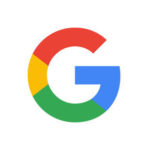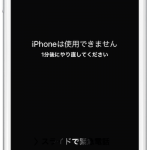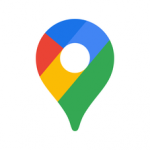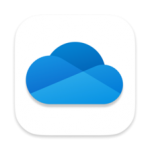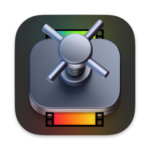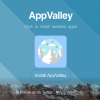iOS 11には数多くの新機能があります。今後数カ月の間にも新たな機能が追加されたり、追加された機能がブラッシュアップされ、よりユーザーにとって便利な、そして安全なものに進化することが望まれています。一度でも接続したことのあるWi-Fiネットワークに自動接続してしまう仕様もそのひとつです。そのネットワークに問題があって接続を回避したいのに勝手につながってしまうという経験は多くのユーザーにとってありがたいことではありませんでした。AppleはiOS 11でこの問題を解決する回答を用意してくれています。
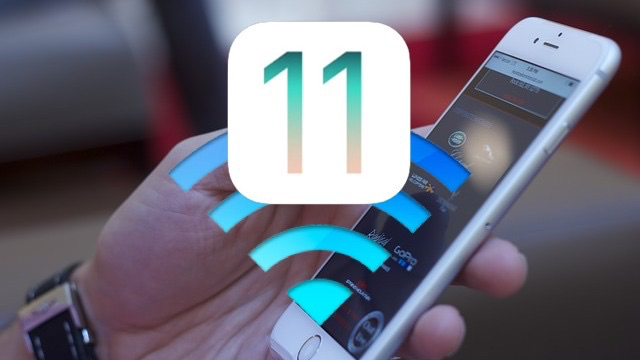
Appleは、ユーザーがiPhoneやiPadなどのiOSデバイスでローカルのWiFiネットワークに簡単に接続できるようにしてきました。iOSはネットワークを記憶する仕組みで動作し、デバイスがそのネットワークの範囲内に入ると、一度でも接続したことのあるネットワークであれば、すぐにデバイスを自動的に接続します。
このiOSデバイスの自動検索機能は、ユーザーが意識するとしないとにかかわらず行われます。接続したWi-Fiが微弱だったりしても同じです。あるいは携帯のネットワークを使用したい場合もあるでしょう。何らかの問題があり、そのWi-Fiに接続したくない場合はどうしたらいい?iOS 10ではこの答えは見つかりません。設定アプリを開いて[設定]→[Wi-Fi]で接続されているWi-Fiネットワークをタップして、その設定を見ても自動接続設定を解除する手立てはありません。[このネットワーク設定を削除]ボタンはありますが、次回から自動で繋がらなくなってしまいます。
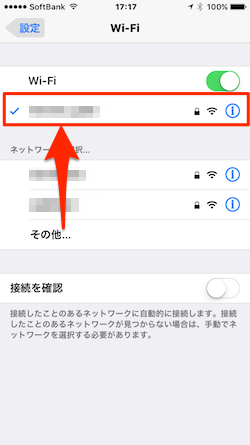
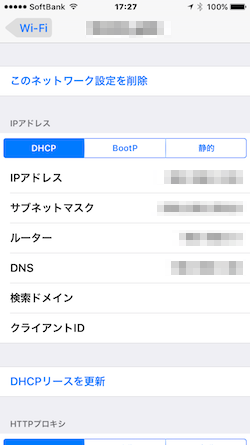
接続されたWi-Fiネットワークから離脱、あるいは携帯のネットワークを使用したい場合には、Wi-Fiをオフにするか自らネットワーク設定を行うしかありません。これは結構面倒ですね。
iOS 11はこの点についても新たな回答を用意しています。新しい機能として「自動接続」機能を追加しています。この機能はiOS 11搭載のiPhoneなどから設定アプリを開いて[設定]→[Wi-Fi]で接続しているWi-Fiネットワークをタップして開くことで確認できます。
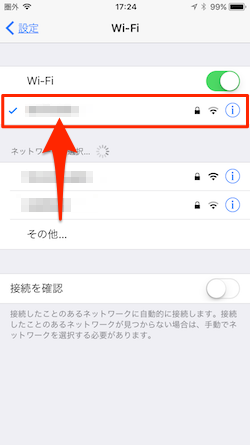
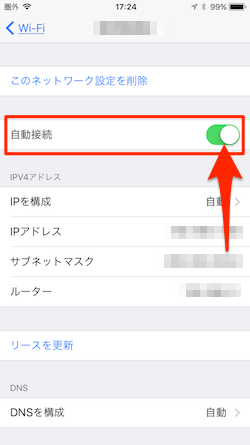
iOS 10の設定画面にもある[このネットワーク設定を削除]ボタンのすぐ下に、iOS 10のWi-Fiネットワークの詳細にはなかった[自動接続]設定があります。Appleは明らかにユーザーサイドに立ってネットワーク接続が単一にニーズでは解決しないことを認め、ユーザーが任意に個々のWi-Fiネットワークごとに設定することを可能にしたと言えます。
多くのユーザーは職場や家庭の中で躊躇なく無意識に同一のネットワークに接続しているのが現状です。けれど、安全でないネットワークを一度でも接続している場合、そのネットワークを回避する方法としてこの[自動接続]機能が役に立ちます。ユーザー自身が知らないうちに接続してしまうことを回避することはセキュリティの観点から重要です。接続したWi-Fiネットワークに問題がある場合には、この[自動接続]をオフにすることで、知らない間にそのネットワークに知らず知らずのうちに接続してしまうことを回避することができます。